Du möchtest in InDesign schneller und effizienter arbeiten? Eine individuelle Anpassung deines Arbeitsbereichs ist der Schlüssel dazu. Die Software bietet zahlreiche Optionen zur Personalisierung, sodass du deine bevorzugten Bedienfelder und Werkzeuge in idealer Konfiguration nutzen kannst. In dieser Anleitung wirst du Schritt für Schritt lernen, wie du deinen eigenen Arbeitsbereich anlegst und anpasst.
Wichtigste Erkenntnisse
- Die Gestaltung deines Arbeitsbereichs beeinflusst deine Produktivität erheblich.
- Bedienfelder in InDesign sind wie Steuerungskonsolen für verschiedene Tätigkeiten.
- Du kannst deine Arbeitsbereiche speichern und nach Bedarf anpassen.
Schritt-für-Schritt-Anleitung
1. Bedienfelder kennenlernen
Bevor du deine optimale Arbeitsumgebung einrichten kannst, ist es wichtig, die verfügbaren Bedienfelder zu verstehen. Sie sind vergleichbar mit verschiedenen Schreibtischen, an denen du arbeitest, je nachdem, welche Aufgaben du erledigen möchtest.
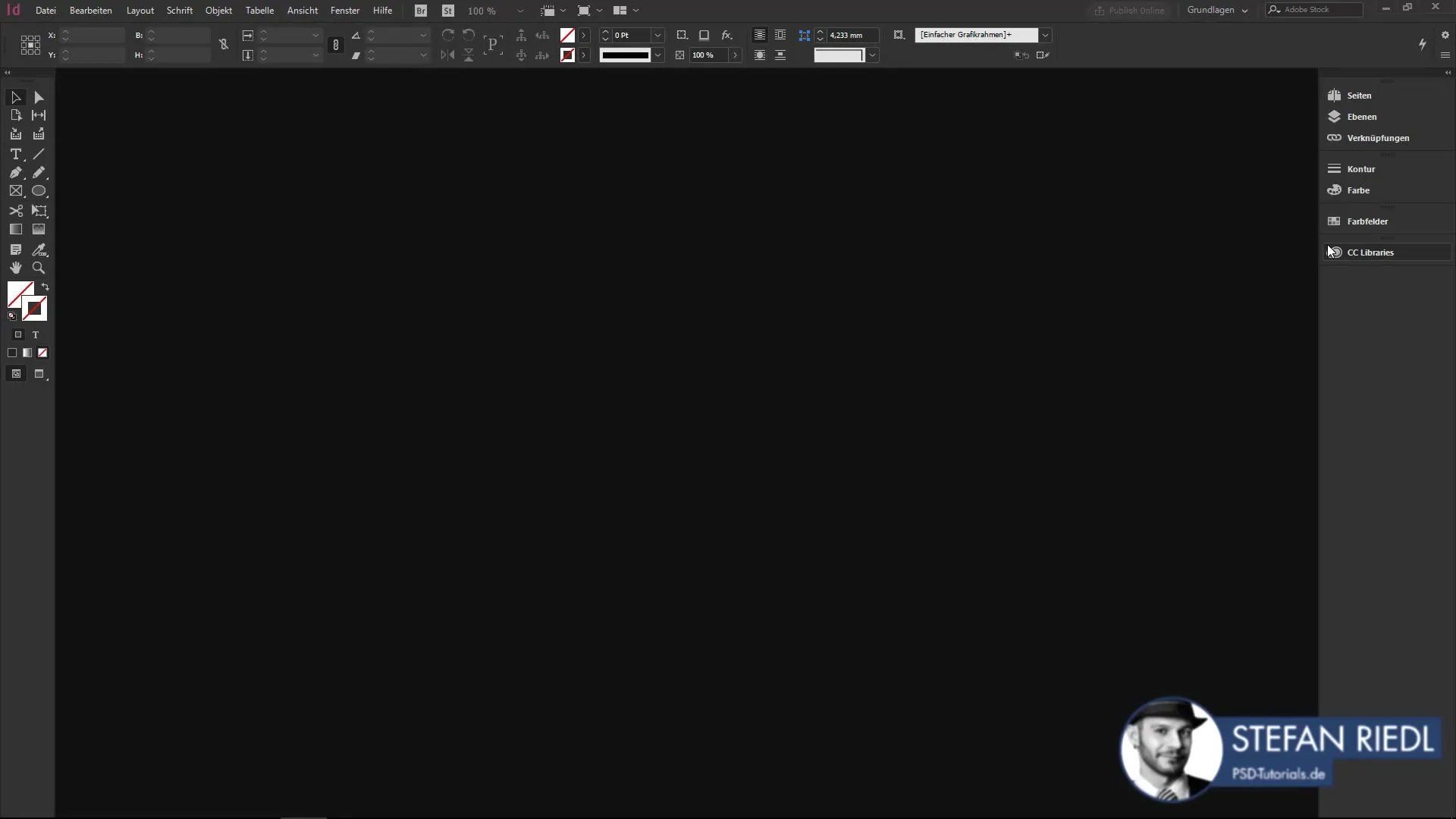
Du findest auf der rechten Seite von InDesign verschiedene Bedienfelder, die du individuell anpassen kannst. Manche Bedienfelder sind für häufige Aufgaben unerlässlich, während andere je nach Projekt variabel sind.
2. Bedienfelder anordnen
Nachdem du die wichtigsten Bedienfelder identifiziert hast, kannst du sie entsprechend deiner Bedürfnisse anordnen. Ziehe die Bedienfelder einfach per Drag & Drop an die gewünschte Position.
Ziel ist es, die Bedienfelder so anzuordnen, dass du schnell auf alle benötigten Funktionen zugreifen kannst, ohne lange suchen zu müssen.
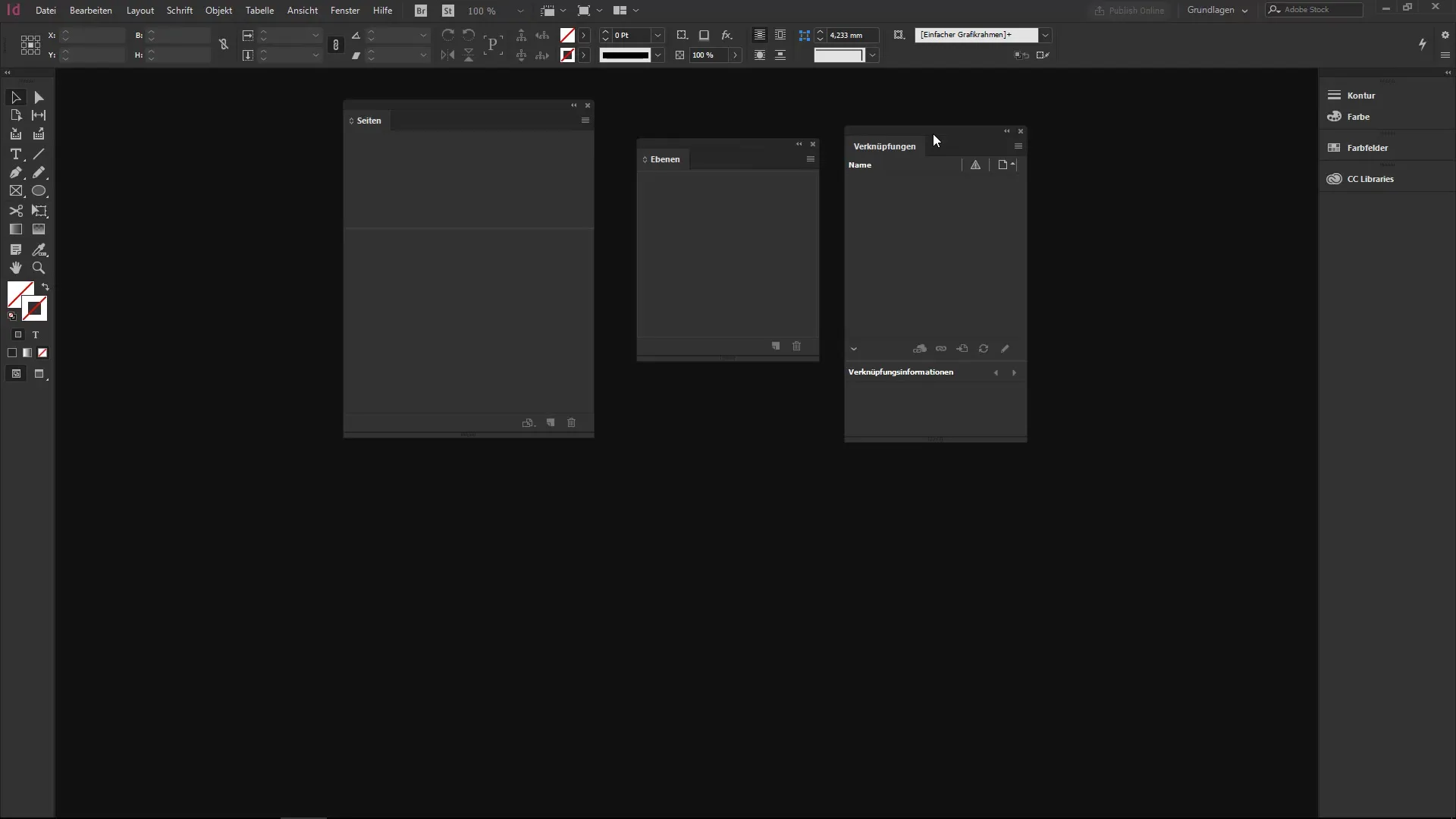
3. Anpassen der Layouts
Um deine Bedienfelder optimal zu nutzen, ist es sinnvoll, sie in Gruppen zu organisieren. Du kannst beispielsweise die Bedienfelder "Seiten", "Ebenen" und "Verknüpfungen" zusammenfassen. Wenn du diese Gruppen öffnest, erscheinen die verschiedenen Reiter und du kannst schnell zwischen den Funktionen wechseln.
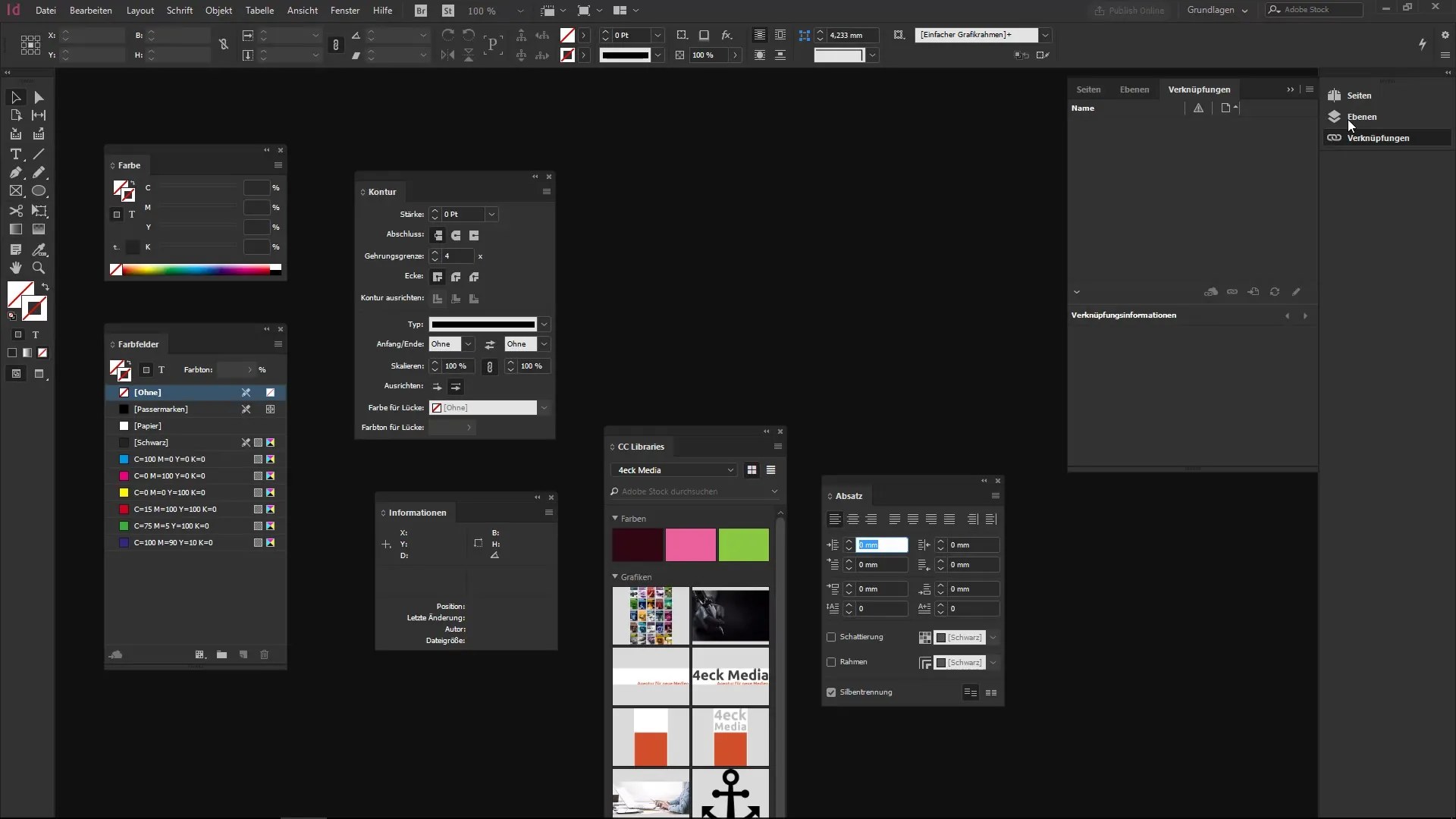
4. Arbeitsansicht optimieren
Um einen klaren Überblick zu behalten, solltest du den Platz optimal nutzen. Wenn du zum Beispiel drei Bedienfelder in einer vertikalen Anordnung nutzt, kannst du sie so anpassen, dass sie nicht zu viel Platz auf deinem Bildschirm einnehmen.
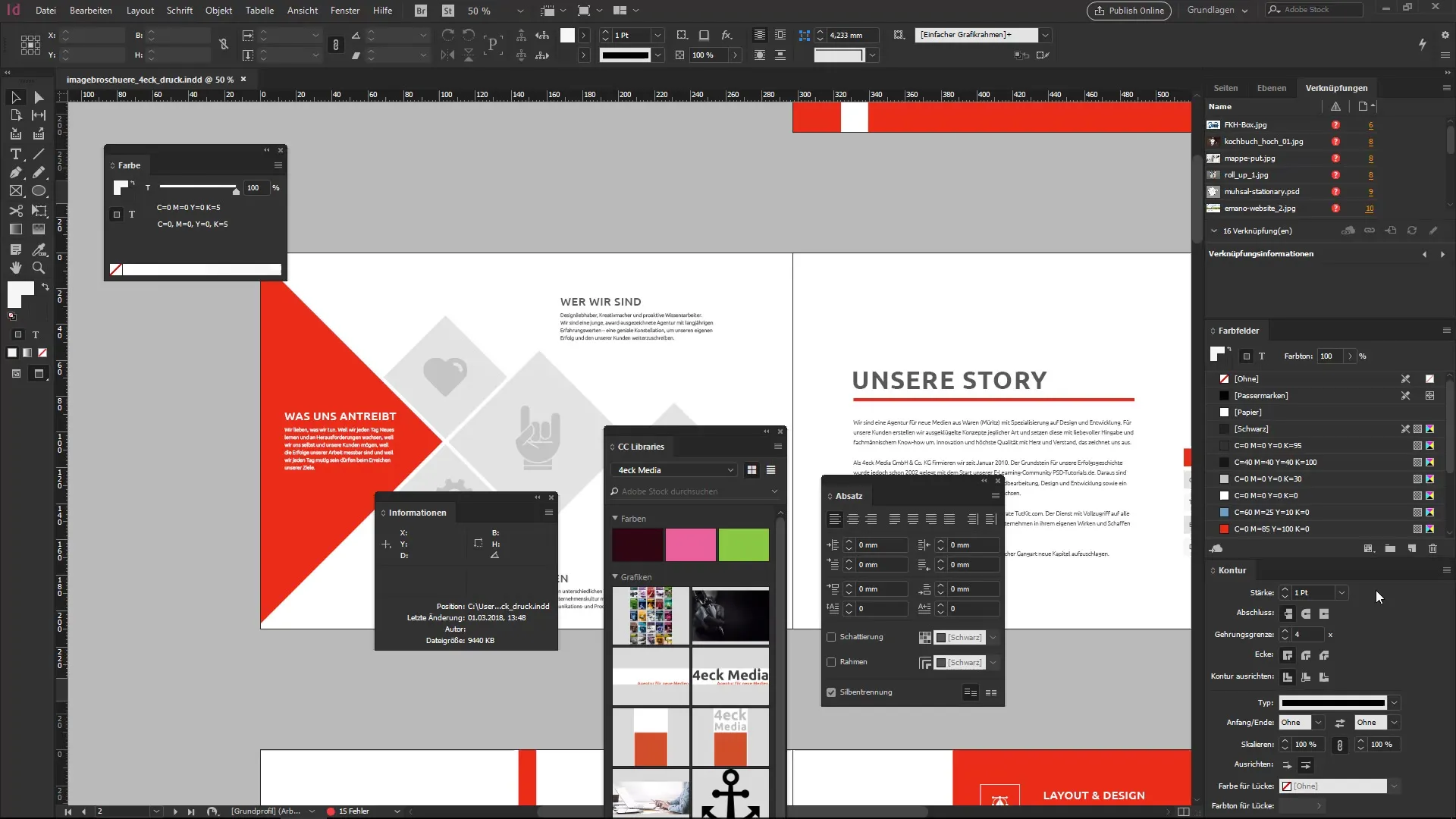
Mit den richtigen Anpassungen stellst du sicher, dass du auch bei vielen geöffneten Bedienfeldern nicht den Überblick verlierst.
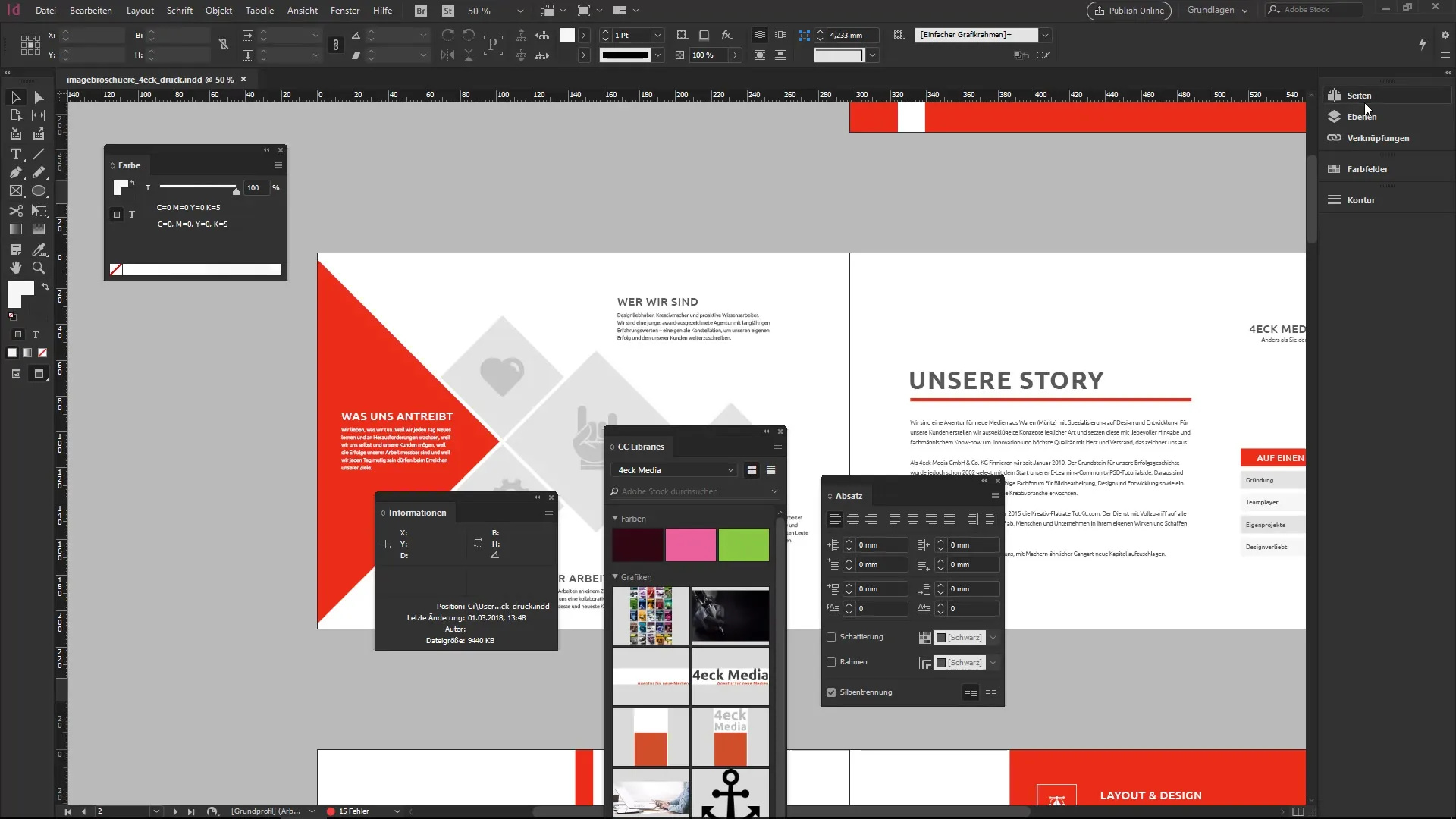
5. Arbeitsbereich speichern
Sobald du mit der Anordnung deiner Bedienfelder zufrieden bist, kannst du deinen Arbeitsbereich speichern. Gehe dazu in das Menü "Neuer Arbeitsbereich".
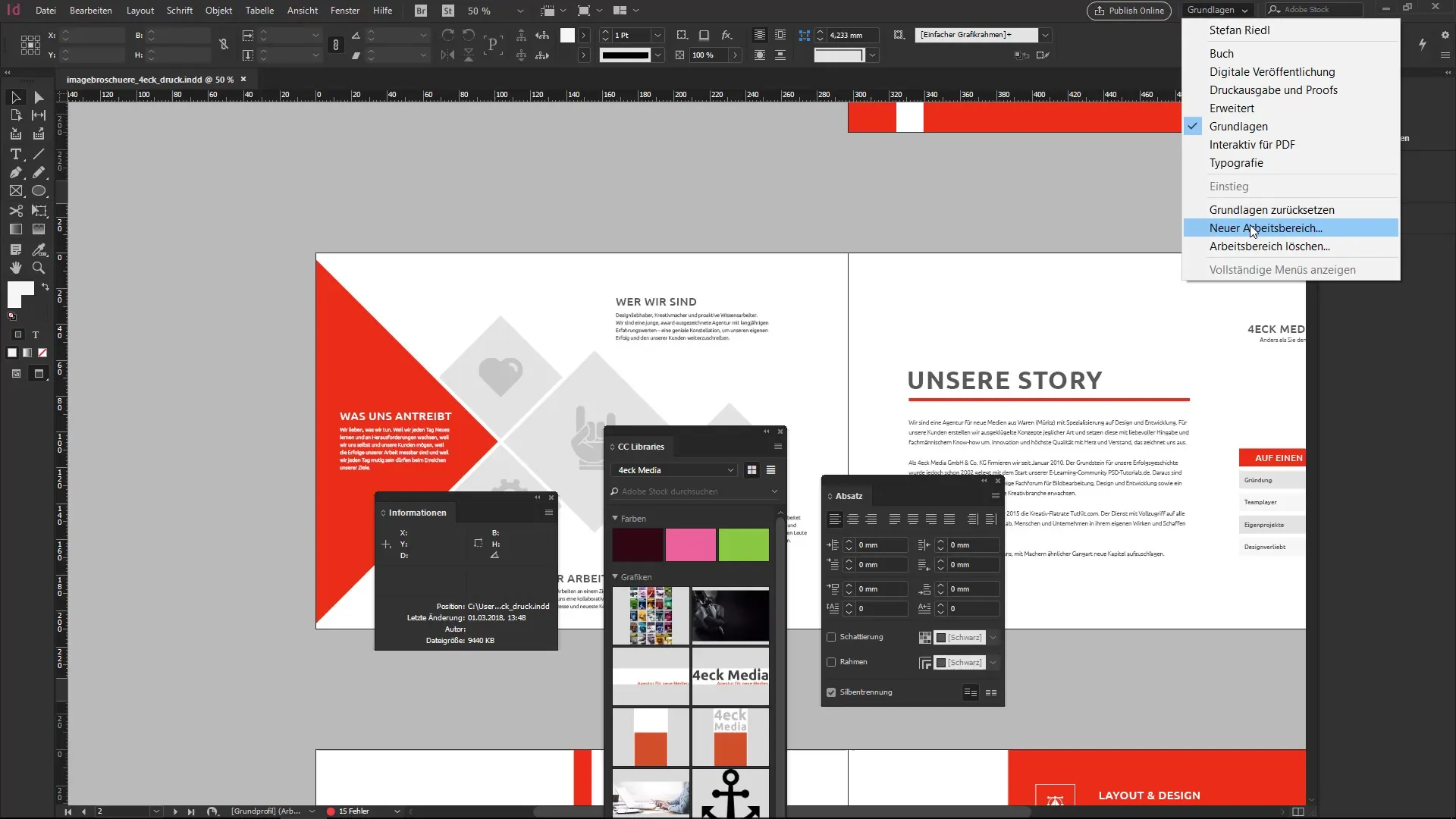
Vergib einen aussagekräftigen Namen und wähle die Optionen aus, die du speichern möchtest, wie z.B. die Menüanpassungen.
Ab jetzt kannst du jederzeit zu diesem Arbeitsbereich zurückkehren, selbst wenn du andere Anpassungen vornimmst.
6. Vorhandene Arbeitsbereiche nutzen
InDesign bietet auch Standard-Arbeitsbereiche, die du nach deinen Bedürfnissen anpassen kannst. Wenn du häufig mit bestimmten Funktionen arbeitest, sind diese vordefinierten Arbeitsbereiche hilfreich.
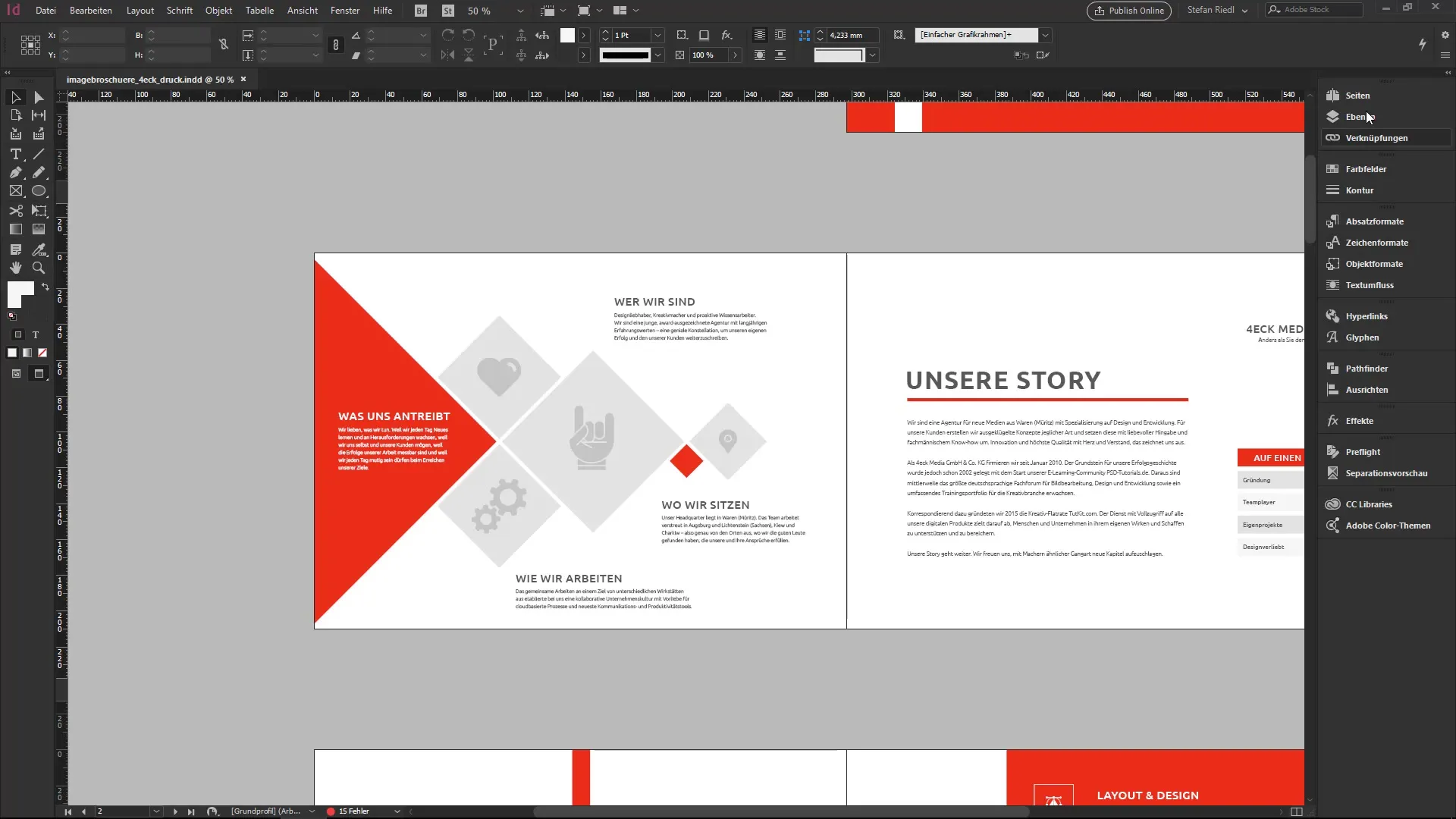
Du kannst jeden dieser Bereiche anpassen und speichern, sodass du im Handumdrehen zur gewünschten Arbeitsumgebung zurückkehrst.
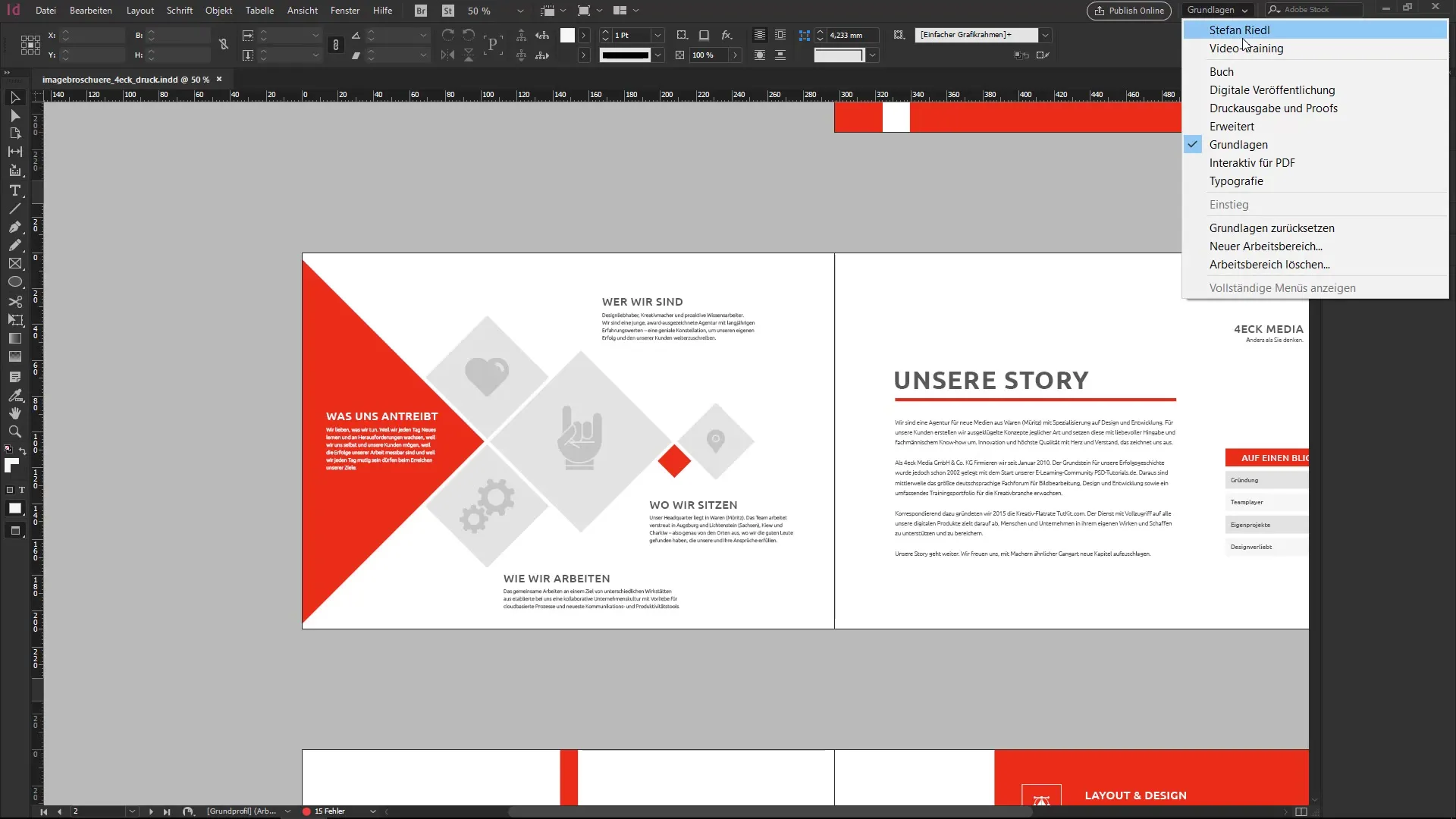
7. Rücksetzen auf die Standard-Ansicht
Wenn du ausprobiert hast, was dir gefällt, aber nicht zufrieden bist, kannst du den Arbeitsbereich jederzeit zurücksetzen. Wähle dazu die entsprechende Option im Menü und der ursprüngliche Zustand wird wiederhergestellt.
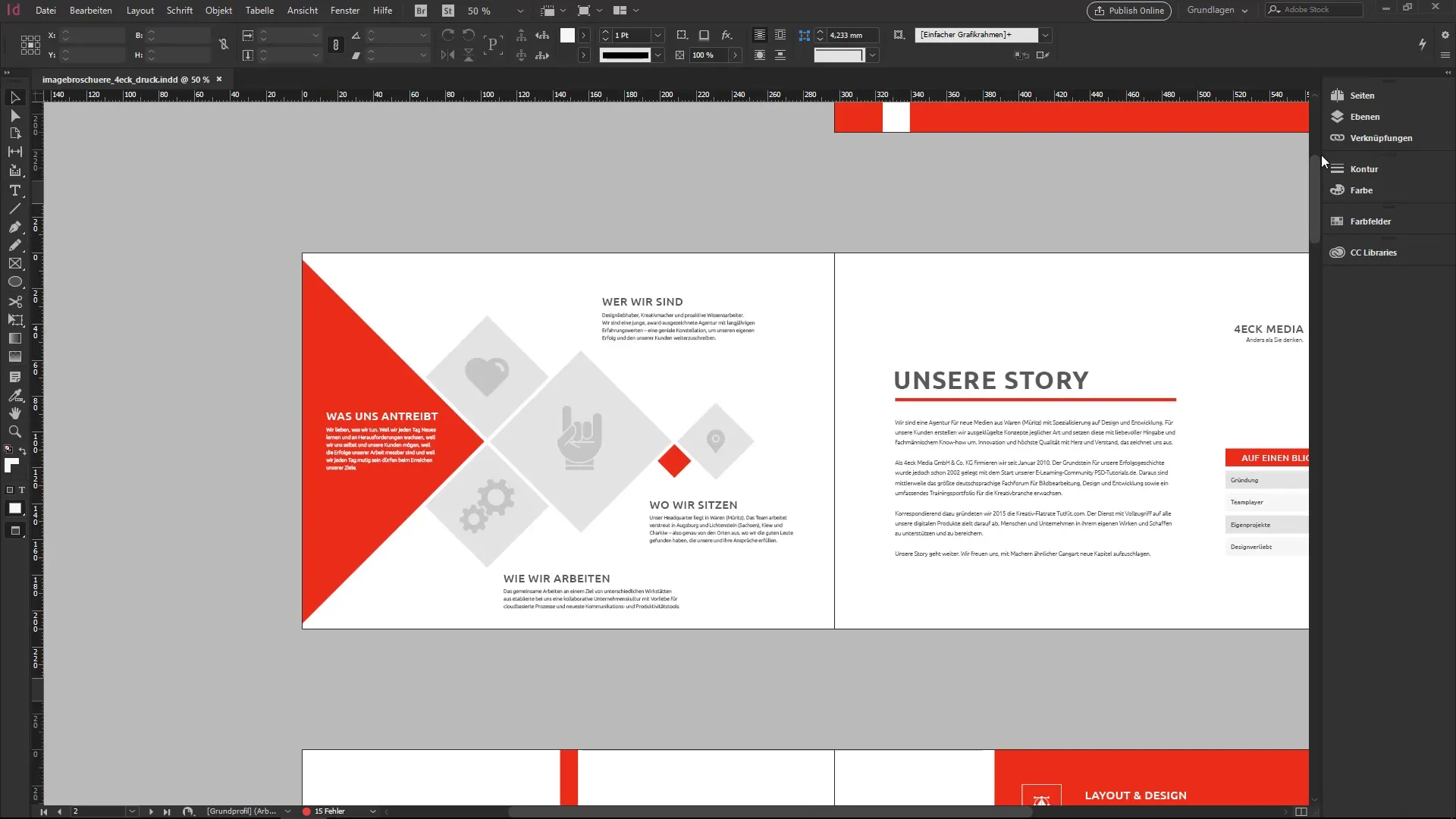
Du kannst so oft du willst experimentieren, bis du die perfekte Anordnung für deinen individuellen Arbeitsstil gefunden hast.
Zusammenfassung – Den eigenen Arbeitsbereich in InDesign einrichten
In dieser Anleitung hast du gelernt, wie du deinen eigenen Arbeitsbereich in InDesign einrichtest und an deine Bedürfnisse anpasst. Durch das Kennenlernen und die Anordnung der Bedienfelder kannst du Effizienz in deinen Arbeitsalltag bringen. Denke daran, deine Einstellungen regelmäßig zu speichern und bei Bedarf abzuwandeln, um die optimale Produktivität zu gewährleisten.
Häufig gestellte Fragen
Wie kann ich meinen Arbeitsbereich in InDesign speichern?Gehe zum Menü "Neuer Arbeitsbereich", gib einen Namen ein und wähle die einzuschließenden Optionen aus.
Kann ich einen gespeicherten Arbeitsbereich zurücksetzen?Ja, du kannst jederzeit den Arbeitsbereich auf die Standard-Ansicht zurücksetzen.
Gibt es vordefinierte Arbeitsbereiche in InDesign?Ja, InDesign bietet mehrere Standard-Arbeitsbereiche, die du an deine Bedürfnisse anpassen kannst.
Kann ich mehrere Arbeitsbereiche erstellen?Ja, du kannst so viele Arbeitsbereiche erstellen, wie du möchtest, um verschiedene Aufgaben zu unterstützen.
Wie finde ich die verschiedenen Bedienfelder in InDesign?Alle Bedienfelder sind im Fenster-Menü aufgelistet und können von dort geöffnet werden.


